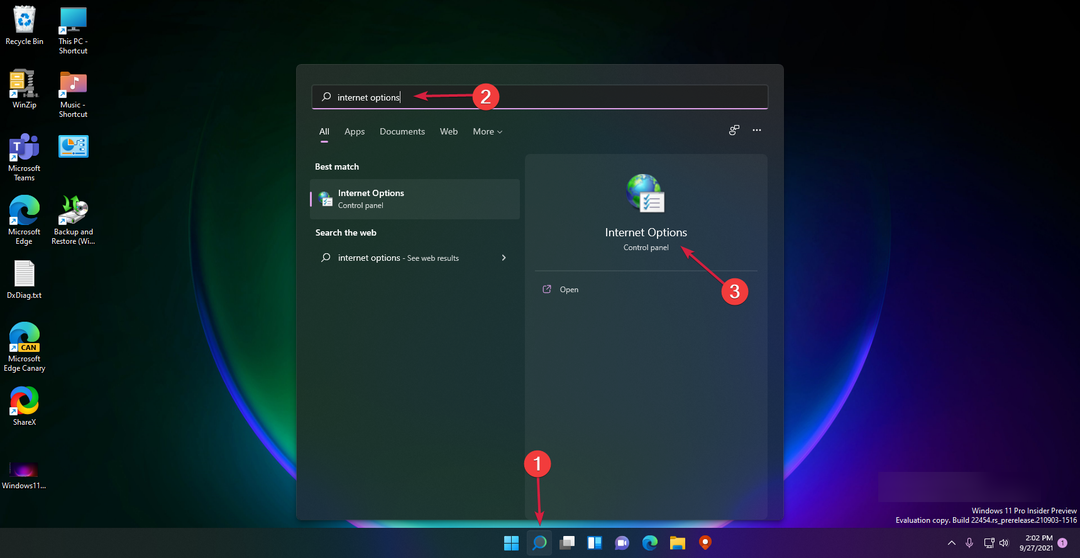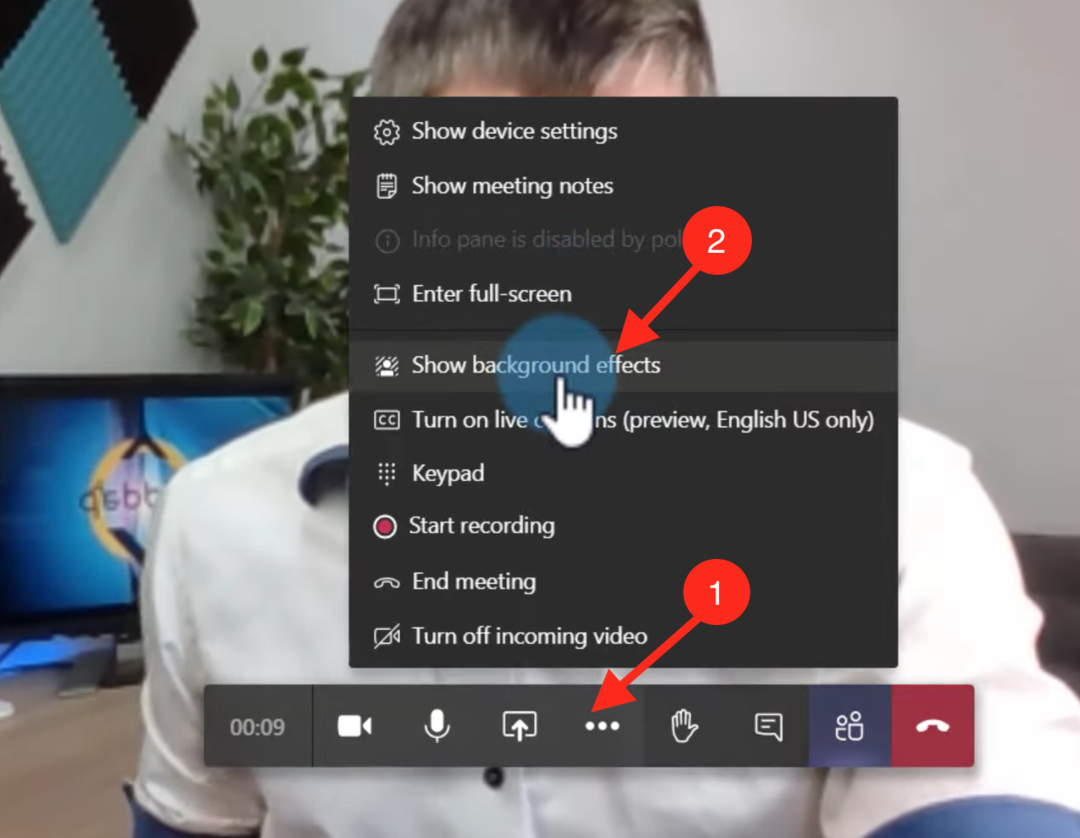Η απενεργοποίηση της προώθησης κλήσεων μπορεί να σας βοηθήσει να σταματήσετε την κλήση των ομάδων
- Το Microsoft Teams είναι ένας πολύ καλός τρόπος για να επικοινωνείτε με την ομάδα σας εντός του οργανισμού χωρίς να ανησυχείτε για φυσικό χώρο και ρυθμίσεις.
- Ωστόσο, μερικές φορές, όταν προσπαθείτε να πραγματοποιήσετε μια κλήση του Teams κατά τη διάρκεια μιας σύσκεψης, συνεχίζει να κουδουνίζει ακόμα και μετά την αποσύνδεση της κλήσης ή την επανεκκίνηση της εφαρμογής.
- Μπορεί να υπάρχει πρόβλημα με την ίδια την κλήση, να έχετε ενεργοποιημένη τη λειτουργία προώθησης κλήσεων ή να υπάρχει πρόβλημα με τη σύνδεση στο Διαδίκτυο.
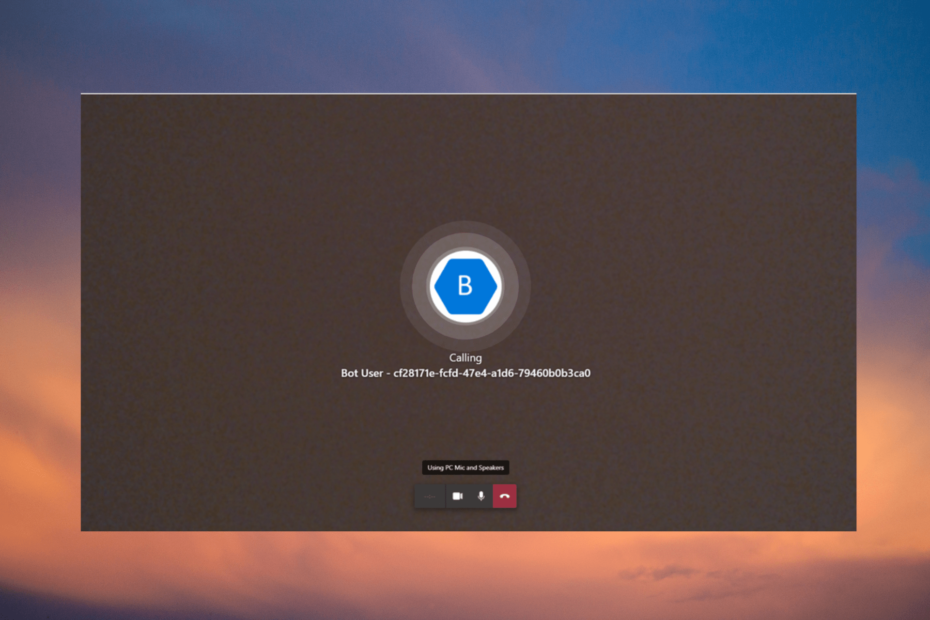
ΧΕΓΚΑΤΑΣΤΑΣΗ ΚΑΝΟΝΤΑΣ ΚΛΙΚ ΣΤΟ ΑΡΧΕΙΟ ΛΗΨΗΣ
Αυτό το λογισμικό θα επιδιορθώσει κοινά σφάλματα υπολογιστή, θα σας προστατεύσει από απώλεια αρχείων, κακόβουλο λογισμικό, αποτυχία υλικού και θα βελτιστοποιήσει τον υπολογιστή σας για μέγιστη απόδοση. Διορθώστε προβλήματα υπολογιστή και αφαιρέστε τους ιούς τώρα με 3 εύκολα βήματα:
- Κατεβάστε το Restoro PC Repair Tool που συνοδεύεται από πατενταρισμένες τεχνολογίες (διαθέσιμο δίπλωμα ευρεσιτεχνίας εδώ).
- Κάντε κλικ Εναρξη σάρωσης για να βρείτε ζητήματα των Windows που θα μπορούσαν να προκαλούν προβλήματα στον υπολογιστή.
- Κάντε κλικ Φτιάξ'τα όλα για να διορθώσετε ζητήματα που επηρεάζουν την ασφάλεια και την απόδοση του υπολογιστή σας.
- Το Restoro έχει ληφθεί από 0 αναγνώστες αυτόν τον μήνα.
Σύμφωνα με ορισμένους χρήστες του Teams, ενώ σε μια σύσκεψη όταν προσπαθούν να καλέσουν έναν συνοδό, συνεχίζει να χτυπάει ακόμα και αφού απαντήσουν στην κλήση.
Μπορείτε να ακούσετε τον ήχο κουδουνίσματος στο Teams ακόμα και μετά τον τερματισμό της κλήσης στην άλλη άκρη. Επίσης, μπορείτε να το ζήσετε αυτό στο επιτραπέζιο τηλέφωνο Teams, στην εφαρμογή Teams για κινητά ή ακόμα και στην εφαρμογή για υπολογιστές Teams.
Αλλα αν Το Microsoft Teams δεν θα συνδεθεί σε μια σύσκεψη, σας προτείνουμε να κάνετε για να διορθώσετε το πρόβλημα.
Γιατί η κλήση των ομάδων συνεχίζει να χτυπάει;
Εάν η κλήση της ομάδας συνεχίζει να χτυπά όταν προσπαθείτε να πραγματοποιήσετε μια κλήση, αυτό μπορεί να οφείλεται σε έναν από τους παρακάτω λόγους:
- Πρόβλημα σύνδεσης - Μπορεί ο ήχος κουδουνίσματος στο Teams να οφείλεται σε πρόβλημα με τη σύνδεση στο διαδίκτυο.
- Η κλήση προωθείται σε άλλη συσκευή ή αριθμό – Αν το κλήση συνάντησης προωθείται σε άλλον αριθμό, αυτός είναι συχνά ο λόγος πίσω από το ζήτημα.
- Πρόβλημα με την κλήση – Οι πιθανότητες είναι ότι υπάρχει πρόβλημα με την ίδια την κλήση και, ως εκ τούτου, ακούτε τον ήχο κουδουνίσματος στο Teams.
- Η προώθηση κλήσεων ενεργοποιήθηκε – Εάν έχετε ενεργοποιήσει τη δυνατότητα προώθησης κλήσεων στο Teams, αυτός θα μπορούσε να είναι ο λόγος Κλήση των ομάδων της Microsoft συνεχίζει να χτυπάει.
Όμως, εάν το Οι κλήσεις του Microsoft Teams δεν κουδουνίζουν, ακόμη και οι εξερχόμενες κλήσεις, μπορείτε να ανατρέξετε στις λύσεις στη λεπτομερή ανάρτησή μας για επιδιόρθωση.
Πώς μπορώ να σταματήσω την ομάδα μου να κουδουνίζει όταν καλώ;
Εδώ είναι τι πρέπει να κάνετε πρώτα:
- Δοκιμάστε να επανεκκινήσετε τη συσκευή σας ή να ελέγξετε τη σύνδεσή σας στο Διαδίκτυο για να δείτε εάν αυτό επιλύει το πρόβλημα.
- Μπορείτε να δοκιμάσετε να τερματίσετε την κλήση και στη συνέχεια να ξεκινήσετε μια νέα για να δείτε εάν αυτό διορθώνει το πρόβλημα.
- Ελεγξε το Ρυθμίσεις κλήσεων ομάδων για να ελέγξετε εάν η κλήση προωθείται σε άλλη συσκευή ή αριθμό.
- Βεβαιωθείτε ότι χρησιμοποιείτε τον σωστό αριθμό τηλεφώνου.
Ωστόσο, εάν καμία από τις παραπάνω μεθόδους δεν λειτουργεί, εδώ έχουμε μερικούς γρήγορους τρόπους αντιμετώπισης που θα σας βοηθήσουν να σταματήσετε την κλήση Ομάδων που συνεχίζει να κουδουνίζει.
1. Απενεργοποιήστε την προώθηση κλήσεων
- Εκτόξευση Της ομάδας, κάντε κλικ στις τρεις τελείες (…) δίπλα στην εικόνα του προφίλ σας επάνω δεξιά και κάντε κλικ στο Ρυθμίσεις.
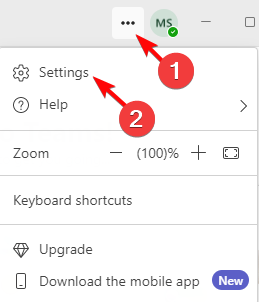
- Στη συνέχεια, στο Ρυθμίσεις οθόνη, κάντε κλικ στο κλήσεις στα αριστερά. Τώρα, στα δεξιά, κάτω Κανόνες απάντησης κλήσεων, επιλέξτε Με χτυπάνε οι κλήσεις αντί Προώθησε τις κλήσεις μου.
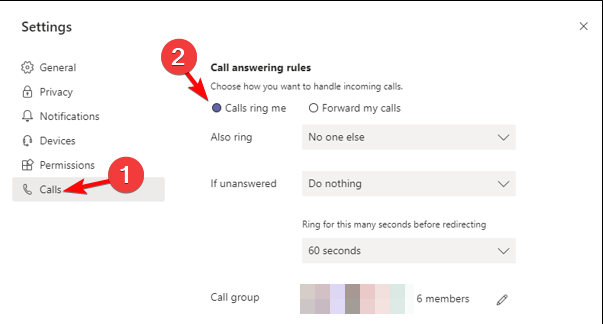
- Εναλλακτικά, ενώ στο κλήσεις περιοχή, μπορείτε να επιλέξετε Μην προωθείτε στο κάτω-αριστερό του Της ομάδας.
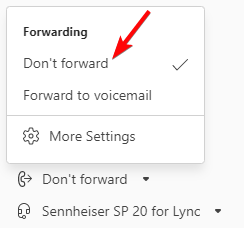
Αφού απενεργοποιήσετε την επιλογή προώθησης κλήσεων, κάντε επανεκκίνηση Ομάδες της Microsoft και ελέγξτε αν εξακολουθείτε να ακούτε τον ήχο κουδουνίσματος.
2. Αλλάξτε τις ρυθμίσεις προώθησης κλήσεων του Teams
- Ανοιξε Της ομάδας, μεταβείτε στην εικόνα του προφίλ σας επάνω δεξιά και κάντε κλικ στις τρεις τελείες (…) διπλα σε ΑΥΤΟ. Εδώ, κάντε κλικ στο Ρυθμίσεις.
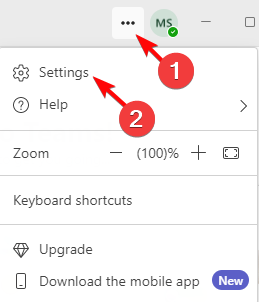
- Στο Ρυθμίσεις οθόνη, επιλέξτε κλήσεις στα αριστερά.
- Τώρα, πηγαίνετε προς τα δεξιά και από κάτω Κανόνες απάντησης κλήσεων, ελέγξτε εάν η κλήση προωθείται σε άλλο αριθμό.
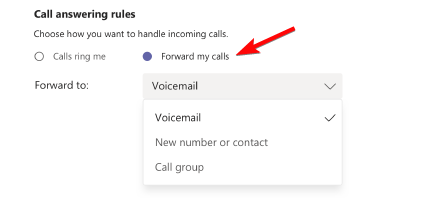
- Εάν η κλήση προωθείται σε άλλον αριθμό, απενεργοποιήστε το Προώθηση κλήσεων χαρακτηριστικό.
Μόλις τελειώσετε, επανεκκινήστε τον υπολογιστή σας, εκκίνηση ομάδων, και τώρα δοκιμάστε να πραγματοποιήσετε την κλήση. Το ζήτημα της κλήσης των ομάδων θα πρέπει να επιλυθεί τώρα.
- Διορθώστε το Microsoft Teams: Λυπούμαστε - αντιμετωπίσαμε ένα πρόβλημα
- Πώς να δημιουργήσετε και να διαχειριστείτε ομάδες στο Microsoft Teams
- 7 καλύτερο λογισμικό διαχείρισης κλήσεων για υπολογιστές με Windows [Οδηγός 2023]
- Το Volume Mixer δεν εμφανίζει όλα τα προγράμματα: 7 τρόποι για να το διορθώσετε
3. Διαγραφή αρχείων από το AppData
- Πάτα το Νίκη + R πλήκτρα ταυτόχρονα για την εκκίνηση του Τρέξιμο διαλόγου.
- Εδώ, πληκτρολογήστε τις παρακάτω τοποθεσίες μία προς μία στη γραμμή αναζήτησης και πατήστε Εισαγω μετά από κάθε ένα:
%AppData%\Microsoft\teams\application cache\cache%AppData%\Microsoft\teams\blob_storage%AppData%\Microsoft\teams\βάσεις δεδομένων%AppData%\Microsoft\teams\cache%AppData%\Microsoft\teams\gpucache%AppData%\Microsoft\teams\Indexeddb%AppData%\Microsoft\teams\Local Storage-
%AppData%\Microsoft\teams\tmp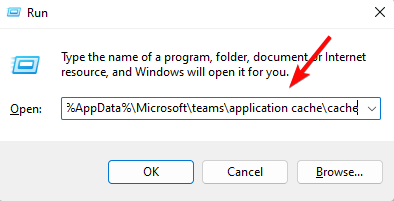
- Επιλέξτε όλα τα αρχεία σε καθεμία από αυτές τις τοποθεσίες και πατήστε Διαγράφω.
Συμβουλή ειδικού:
ΕΥΓΕΝΙΚΗ ΧΟΡΗΓΙΑ
Ορισμένα ζητήματα υπολογιστή είναι δύσκολο να αντιμετωπιστούν, ειδικά όταν πρόκειται για κατεστραμμένα αποθετήρια ή για αρχεία Windows που λείπουν. Εάν αντιμετωπίζετε προβλήματα με την επιδιόρθωση ενός σφάλματος, το σύστημά σας μπορεί να είναι μερικώς κατεστραμμένο.
Συνιστούμε να εγκαταστήσετε το Restoro, ένα εργαλείο που θα σαρώσει το μηχάνημά σας και θα εντοπίσει ποιο είναι το σφάλμα.
Κάντε κλικ ΕΔΩ για λήψη και έναρξη επισκευής.
Μόλις τελειώσετε, επανεκκινήστε το Teams, δοκιμάστε να πραγματοποιήσετε την κλήση και ελέγξτε εάν η κλήση εξακολουθεί να χτυπά ή εάν το πρόβλημα έχει επιλυθεί.
4. Ελέγξτε την ένταση του Teams στις ρυθμίσεις των Windows
- Μεταβείτε στη γραμμή εργασιών, κάντε δεξί κλικ στο εικονίδιο του ήχου και επιλέξτε Ανοίξτε το μίξερ έντασης.
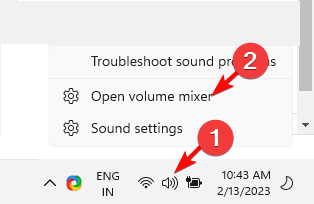
- Τώρα, μεταβείτε στα δεξιά, κάντε κύλιση προς τα κάτω και κάτω Εφαρμογές αναζητήστε το Ομάδα της Microsofts γραμμή έντασης.
- Εδώ, θα πρέπει να δείτε δύο γραμμές έντασης και καμία από αυτές δεν πρέπει να είναι γκρι. Μπορείτε να μετακινήσετε τα ρυθμιστικά για να ρυθμίσετε την ένταση.
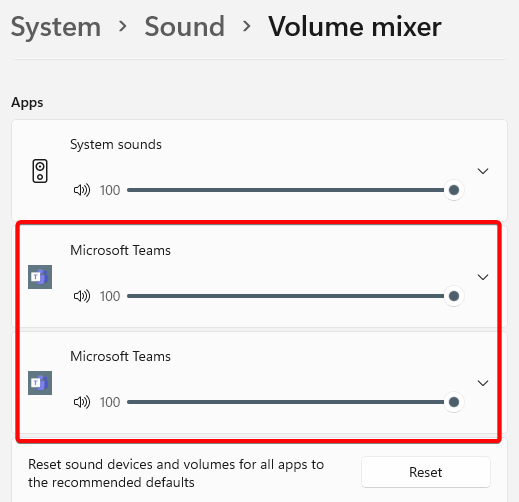
Τώρα που επιλύσατε με επιτυχία το πρόβλημα προσαρμόζοντας το γραμμή έντασης, δοκιμάστε να πραγματοποιήσετε μια κλήση στο Teams και ελέγξτε αν εξακολουθείτε να ακούτε τον ήχο κουδουνίσματος.
Όμως, εάν το Ο ήχος του Microsoft Teams δεν λειτουργεί, εδώ είναι ένας λεπτομερής οδηγός που θα σας βοηθήσει να διορθώσετε το πρόβλημα.
5. Επανεγκαταστήστε την εφαρμογή Teams
- Πάτα το Νίκη + Εγώ πλήκτρα μαζί για να ανοίξετε τα Windows Ρυθμίσεις εφαρμογή.
- Στη συνέχεια, κάντε κλικ στο Εφαρμογές στα αριστερά και μετά κάντε κλικ στο Εφαρμογές και λειτουργίες στα δεξιά.

- Στην επόμενη οθόνη, μεταβείτε στα δεξιά και κάτω από το Εφαρμογές λίστα, αναζητήστε Ομάδες της Microsoft. Εδώ, κάντε κλικ στις τρεις τελείες δίπλα και επιλέξτε Απεγκατάσταση.
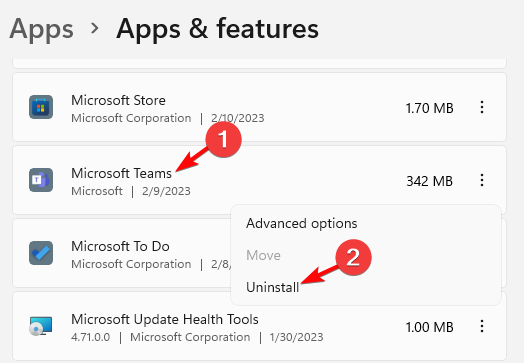
- Τώρα, κάντε κλικ στο Απεγκατάσταση ξανά για να επιβεβαιώσετε την ενέργεια.

Επιπλέον, κρατήστε τα ακουστικά Jabra Evolve αθόρυβα στην εφαρμογή επιτραπέζιου υπολογιστή MS Teams. Είναι πιθανό το σετ μικροφώνου-ακουστικού Jabra να παρεμβαίνει στην κλήση.
Εναλλακτικά, μπορείτε να επισκεφθείτε το Εφαρμογή Web Teams για να ανοίξετε το Teams σε ένα πρόγραμμα περιήγησης και να ελέγξετε εάν η κλήση συνεχίζει να χτυπά.
Ταυτόχρονα, βεβαιωθείτε ότι έχετε κλείσει εντελώς την εφαρμογή Teams (σύσκεψη καναλιού/αν σας ζητηθεί να συμμετάσχετε σε μια σύσκεψη).
Εάν εξακολουθείτε να ακούτε τον ήχο κουδουνίσματος, τότε μπορείτε να δοκιμάσετε να εγγραφείτε συνάντηση στις ομάδεςκαι, στη συνέχεια, αφήστε το για να ελέγξετε εάν βοηθά στην επίλυση του προβλήματος.
Εναλλακτικά, μπορείτε επίσης να αποσυνδεθείτε από την εφαρμογή Teams και να συνδεθείτε ξανά για να διασφαλίσετε ότι το πρόβλημα έχει επιλυθεί.
Για οποιαδήποτε άλλα ερωτήματα σχετικά με την εφαρμογή Microsoft Teams, αφήστε ένα μήνυμα στην παρακάτω ενότητα σχολίων.
Έχετε ακόμα προβλήματα; Διορθώστε τα με αυτό το εργαλείο:
ΕΥΓΕΝΙΚΗ ΧΟΡΗΓΙΑ
Εάν οι παραπάνω συμβουλές δεν έχουν λύσει το πρόβλημά σας, ο υπολογιστής σας ενδέχεται να αντιμετωπίσει βαθύτερα προβλήματα με τα Windows. Συνιστούμε λήψη αυτού του εργαλείου επισκευής υπολογιστή (αξιολογήθηκε Εξαιρετικά στο TrustPilot.com) για να τους αντιμετωπίσετε εύκολα. Μετά την εγκατάσταση, απλώς κάντε κλικ στο Εναρξη σάρωσης κουμπί και μετά πατήστε το Φτιάξ'τα όλα.